Windows Phone quizás solo roce el 3% de mercado global de teléfonos inteligentes, sin embargo, es suficiente para ocupar el tercer puesto por detrás de IOS y Android, y, en consecuencia, motivo para que varias empresas se preocupen por crear aplicaciones para este sistema propiedad de Microsoft, por ello, mostramos a continuación unos sencillos pasos para configurar el kit de desarrollo de software dentro de Visual Studio, que es el entorno de desarrollo bajo el cual trabaja este completo SDK. La intención no es presentar algo novedoso, sino más bien una guía útil para aquellos que se inician en la programación para Windows Phone.
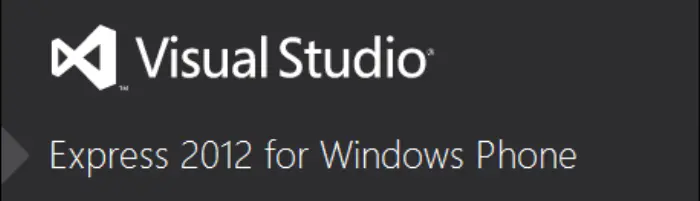
Opciones de Instalación
Existen varias formas de instalación:
- Instalar Visual Studio y dentro de las características de instalación, seleccionar el SDK
- Instalar Visual Studio sin el SDK. Después descargar el SDK por separado e instalarlo (Útil cuando se dese utilizar un SDK más reciente que la que trae el medio de instalación)
- Instalar una versión Express de Visual Studio especialmente diseñada para trabajar con Windows Phone (Versión gratuita).
Para el presente artículo, nos concentraremos en la opción número 1, en particular con la versión mas reciente de Visual Studio: 2013.
Requisitos del Sistema
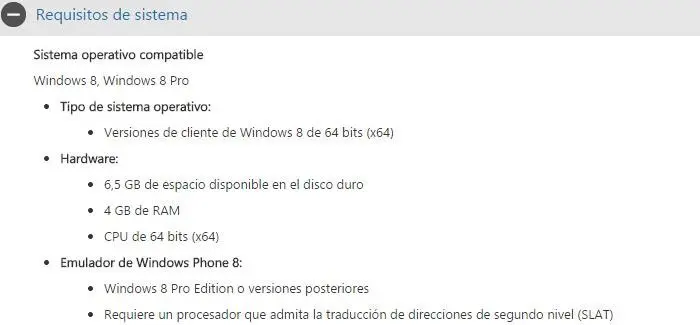
Es necesario que el equipo de cómputo permita y tenga habilitada mediante el BIOS la virtualización vía hardware, característica que se encuentra disponible en los equipos actuales sea Intel o AMD. Si bien basta con Windows 8 para la instalación de las herramientas de desarrollo, es necesario Windows 8 Pro para que el emulador pueda lanzarse, esto debido a que la emulación se realiza via hardware y esta característica solo se encuentra disponible en la versión pro.
Instalación
- Desde el disco de instalación, ejecutar el archivo vs_ultimate.exe. Aceptar los términos y presionar el botón continuar (Next)
- En las opciones de instalacion, basta con seleccionar: Windows Phone 8.0 SDK. Si bien es posible elegir algunos de los extras, según nuestras necesidades generales. Presionar el botón Install. El proceso de instalación se inicia, copiando los archivos necesarios.
- Despues de varios minutos, la instalacion finaliza, mostrando la posibilidad de ejecutar el entorno presionando el boton Launch.
Como se puede apreciar, el proceso resulta sencillo y ya estamos listos para crear nuestro primer proyecto, tutorial que presentaremos en breve.